Индизайн зависает при работе
Проблемы InDesign. Когда Adobe InDesign начинает вести себя странным образом, это может занять очень много времени, чтобы выяснить, как решить проблему.
Когда документ поврежден, есть несколько вещей, которые вы можете сделать, чтобы очистить его:
Сохранить как
Как правило, первое, что нужно попробовать, это использовать «Сохранить как», чтобы сохранить этот документ. Это заставляет InDesign очистить свою файловую структуру. Часто файл также намного меньше после того, как он был сохранен с помощью «Сохранить как».
Экспортируйте как файл INX или IDML и снова откройте этот файл. Проблемы InDesign.
Переместить весь контент в новый документ
Не копируйте и не вставляйте отдельные кадры в новый документ. InDesign позволяет перемещать целые страницы из одного документа в другой, что может быть очень эффективным способом очистки файла.
Вернуться к предыдущему изданию. Проблемы InDesign.
Умные дизайнеры время от времени сохраняют свою работу с немного другим именем файла (например, добавляя номер редакции, такой как _1, _2, _3 в конце). Если документ поврежден, он всегда может вернуться к предыдущему изданию. Действительно умные дизайнеры ставят старые версии на другой диск. Действительно действительно умные дизайнеры хранят эти данные или этот диск в другом месте. Если вы еще ничего не делаете, не волнуйтесь: рано или поздно вы будете работать таким образом. Большинство из нас узнали о преимуществах резервного копирования трудным путем.
Как решить проблемы приложения InDesign?
Учитывая его сложность, InDesign является удивительно солидным приложением. Хотя он не идеален, и иногда вам придется совершать магию, чтобы снова заставить его работать должным образом.
Сбросить настройки. Проблемы InDesign.
Чтобы сбросить все настройки InDesign, запустите приложение, удерживая клавиши SHIFT, CTRL, OPTION & COMMAND (Mac) или клавиши SHIFT, CTRL & ALT (PC). Это сбросит все настройки приложения, и вы потеряете все пользовательские предварительные настройки документа, предварительные настройки печати, предварительные настройки прозрачности и пользовательские стили обводки. Если у вас нет резервных копий ни одного из них, самое время сначала убедиться, что префайлы и предустановки InDesign перенастроены, а затем сделать их резервную копию.
Добавить другой аккаунт. Проблемы InDesign.
Если проблемы начались после установки нового плагина .
… Тогда этот плагин может быть причиной ваших проблем, или этот плагин может конфликтовать с другим плагином.
Если InDesign продолжает падать. Проблемы InDesign.
Когда при каждом запуске InDesign происходит сбой, это, скорее всего, вызвано тем, что файл восстановления загружается автоматически и вызывает сбой приложения. Найдите папку с именем «InDesign Recovery», где хранятся такие файлы, и удалите все файлы в ней.

- «Приложение Adobe InDesign неожиданно завершило работу».
- «Приложение Adobe InCopy неожиданно завершило работу».
Решение
Используйте одно или несколько из следующих решений:
Решение 1. Удалите все файлы Adobefnt10.lst.
Найдите и удалите все копии файла AdobeFnt10.lst, имеющиеся на жестком диске:
Решение 2. Устраните неполадки со шрифтами, отключив по несколько рифтов за раз.
- Если проблема возникает снова, повторите шаги 4–5, чтобы отключить коллекции «Пользовательские» и «Классические».
- Если проблема больше не возникает, ее причиной была одна из коллекций шрифтов, которую вы отключили. В книге шрифтов включайте по одному шрифты в коллекции и пробуйте воспроизвести проблему, пока не будет найден проблемный шрифт.
Решение 3. Удалите все сторонние внешние модули из папки Plug-ins.
Определите сторонние внешние модули и затем удалите соответствующие файлы для каждого внешнего модуля.
Чтобы определить сторонние внешние модули в CS4 или более поздней версии, выберите пункт меню «Справка» > «Настроить внешние модули» (в Windows) или InDesign > «Настроить внешние модули» (в Mac OS).
Чтобы определить сторонние внешние модули в CS5 и более поздних версиях, выберите пункт меню «Справка» > «Управление расширениями» (Windows) или InDesign > «Управление расширениями» (Mac OS).
Чтобы удалить сторонние внешние модули, переместите файл внешнего модуля из папки Adobe InDesign [версия]/Plug-ins в папку резервных копий и перезапустите InDesign или InCopy.
Решение 4. Отключите внешний модуль Font Agent.
Решение 5. Запустите приложение в безопасном режиме и отключите предварительный просмотр шрифтов.
На этой странице

Проблема
При открытии существующего документа InDesign или создании нового приложение зависает или бесконечно отображается индикатор выполнения.
Решения
Решение 1: Очистите папку SING Datastore.
Переместите на рабочий стол следующую папку:
Mac OS: [загрузочный диск]/Library/Applications Support/Adobe/SING/Mark II/Datastore
Windows 7/Vista: C:ProgramDataAdobeSINGMark IIDatastore
Windows XP: C:Documents and SettingsAll UsersApplication DataAdobeSINGMark IIDatastore
Если проблема не устранена, перейдите к Решению 2.
Решение 2. Удалите компонент SING.
Примечание. У пользователей, которые не получают файлов .indd от пользователей версий InDesign CJK, приложение может нормально работать без компонента SING.
Дополнительная информация
В некоторых случаях эту проблему могут вызывать поврежденные данные, связанные с компонентом Smart INdependent Glyphlets (SING). Этот компонент регулирует использование одиночных файлов глифа шрифтов, которые используются для представления пользовательского глифа, необходимого для расширения стандартных наборов с глифами шрифта. Он в основном используется в документах на китайском, японском и корейском (CJK) языках.

На посты, размещаемые в Twitter™ и Facebook, условия Creative Commons не распространяются.
Вопросы сообществу
Получайте помощь от экспертов по интересующим вас вопросам.
Файл indesign.exe из Adobe Systems Incorporated является частью InDesign. indesign.exe, расположенный в c:arquivos de programasadobeadobe indesign cs4indesign.exe с размером файла 4494688.00 байт, версия файла 6.0, подпись not found.

3- Настройка Windows для исправления критических ошибок indesign.exe:

Всего голосов ( 79 ), 41 говорят, что не будут удалять, а 38 говорят, что удалят его с компьютера.
Как вы поступите с файлом indesign.exe?
(indesign.exe) столкнулся с проблемой и должен быть закрыт. Просим прощения за неудобство.
(indesign.exe) перестал работать.
indesign.exe. Эта программа не отвечает.
(indesign.exe) — Ошибка приложения: the instruction at 0xXXXXXX referenced memory error, the memory could not be read. Нажмитие OK, чтобы завершить программу.
(indesign.exe) не является ошибкой действительного windows-приложения.
(indesign.exe) отсутствует или не обнаружен.
INDESIGN.EXE
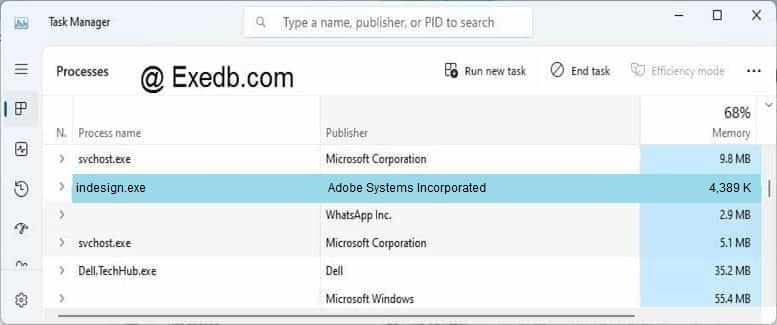
Проверьте процессы, запущенные на вашем ПК, используя базу данных онлайн-безопасности. Можно использовать любой тип сканирования для проверки вашего ПК на вирусы, трояны, шпионские и другие вредоносные программы.
процессов:

InDesign отлично подходит для удобной презентации. Не нужно быть художником-графиком, чтобы придумать потрясающий макет для презентации или каталога. В InDesign есть все необходимые инструменты для максимально точной и простой презентации. К сожалению, как и любая другая программа, она может замедляться и может заканчивается память приложений вашей системы.
Часть 1. Почему мой InDesign отстает?
Adobe InDesign это мощный инструмент. Лучшее в этом то, что им легко пользоваться. Ключ в том, чтобы знать, как его правильно использовать. Можно с уверенностью сказать, что Adobe InDesign - это система доставки пакетов как для Photoshop, так и для Illustrator. Элементы, которые вы создали с помощью Photoshop и Illustrator, должны объединиться в InDesign.
Например, если вы создавали визитные карточки или брошюры, вам потребовались бы как Photoshop, так и Illustrator для редактирования отдельных элементов. Как только вы это сделаете, вы перенесете эти элементы в InDesign. Таким образом, вы можете добавлять текстовые столбцы, размещать фотографии в нужных местах и систематизировать контент. Чтобы при доставке в принтер все было на месте.
Ключом к правильному использованию InDesign является использование трюков с макетом, возможностей редактирования текста и инструментов форматирования. Таким образом вы сможете создать наилучшую презентацию. Функции InDesign не будут доступны в иллюстраторе или Photoshop, поэтому вы должны использовать InDesign для всех ваших результатов. Так почему же мой дизайн такой медленный?

Причины медленной работы InDesign в 2021 году
InDesign многое делает в фоновом режиме. К сожалению, это может немного сказаться на скорости вашего процессора. Это также может показать ваш рабочий процесс. Есть много причин, почему InDesign работает так медленно. Первая причина связана с большим объемом памяти вашего Mac или ПК. Тебе этого достаточно? если у вас недостаточно памяти, InDesign будет работать довольно медленно. Хуже того, это может даже умереть на тебе.
Следующие причины связаны с его функциями и настройками. InDesign имеет следующие функции: качество отображения, предварительная проверка, перекрестные ссылки, рисование экрана в реальном времени, подключаемые модули и настройки восстановления. Все эти функции в конечном итоге могут снизить производительность InDesign.
Часть 2. Как повысить производительность в InDesign?
Теперь вы знаете, почему ваш InDesign работает медленно в 2021 году, тогда вы можете сделать что-нибудь, чтобы ускорить InDesign, следуя различным методам, упомянутым ниже.
Способ №1. Оптимизация производительности Mac
Один из хороших способов ускорить вашу программу InDesign - убедиться, что ваше оборудование оптимизировано для работы в наилучшем состоянии. Чтобы быть уверенным, что ваш Mac всегда в надежном состоянии, вам понадобится такая программа, как iMyMac PowerMyMac.
Это программа, которая гарантирует почисти свой Mac so that it could always be in the best working condition. It uninstalls apps, cleans your System Junk, Photo Cache, Trash Bin, iTunes Junk, Duplicate Finder, Large & Old Files, Similar Image Finder.
Очень просто использовать. Просто ознакомьтесь с приведенными ниже инструкциями, чтобы узнать, как вы можете использовать его для повысить производительность вашего Mac и, в конечном итоге, ускорить работу вашего программного обеспечения InDesign.
- Download the PowerMyMac, install and open it on your Mac.
- Choose the Master Scan module.
- Scan your Mac of system junk files.
- Select the system junk files that you want to clean up, then click on the Clean tab. That will clean up your Mac instantly.
These steps will help you to fix InDesign running slow 2021.

Способ №2. Настройте параметры InDesign
Как упоминалось ранее, настройки различных функций InDesign могут замедлить его. Ознакомьтесь с приведенными ниже инструкциями, чтобы узнать, как можно настроить параметры, чтобы InDesign не работал медленно в 2021 году.
Шаг 1. Отрегулируйте производительность дисплея
Уменьшите отображение того, как ваша графика отображается на экране, чтобы он не использовал память для перерисовки этой графики. Просто наведите курсор на верхнее меню, нажмите «Просмотр» и выберите «Производительность дисплея». Появится еще один раскрывающийся список. Выберите Обычный дисплей. Использование обычного дисплея может помочь ускорить работу InDesign.

Шаг 2. Установите Живое рисование на Отложенный или Никогда.
Перейдите в меню «Редактировать» в Windows или откройте InDesign на Mac. Прокрутите вниз до настроек и нажмите на него. Как только вы окажетесь в окне настроек, найдите «Рисование экрана в реальном времени» и щелкните внутри поля. Как только вы щелкните внутри поля, вы получите три варианта: «Никогда», «Немедленно» и «С задержкой». Вы можете выбрать «Никогда» или «С задержкой». Эти два варианта помогут ускорить работу программы InDesign на вашем компьютере.
Шаг 3. Сведите к минимуму использование Live Preflight
Live Preflight постоянно проверяет ваш документ. Вы можете свести к минимуму его использование, сняв флажок рядом с Вкл.
Шаг 4. Убедитесь, что миниатюры страниц отключены
Миниатюры страниц могут вызывать задержку. Вы можете обойтись без них, чтобы InDesign не работал слишком усердно. Следовательно, вы можете отключить его, сняв флажок рядом с Показать эскизы в окне параметров панели.

Шаг 5. Убедитесь, что проверка гиперссылки отключена
По умолчанию проверка гиперссылки включена, чтобы постоянно проверять правильность URL-адресов в вашем документе. Вы можете отключить эту функцию, перейдя на вкладку «Окно» в меню вверху. Затем выберите Интерактивный из раскрывающегося списка. Появится еще один раскрывающийся список. Оттуда выберите Гиперссылки. Затем перейдите в меню панели «Гиперссылки» вверху справа. Щелкните по нему, чтобы открыть другой раскрывающийся список. В раскрывающемся списке выберите Автоматическое обновление статуса URL-адреса, чтобы отключить его.

Способ №3. Обновите программное обеспечение macOS и InDesign
Вам необходимо убедиться, что и ваш компьютер Mac, и программное обеспечение InDesign обновлены. Обновление обоих является важной мерой безопасности и в то же время обеспечивает бесперебойную работу вашего компьютера и InDesign. Следующие шаги покажут вам, как обновить и ваш компьютер Mac, и InDesign, чтобы в 2021 году InDesign не работал медленно.
- Щелкните значок Apple в меню вверху. Появится раскрывающийся список. Выберите Обновление программного обеспечения. Приложение будет отображать индикатор выполнения, поскольку оно проверяет наличие доступных обновлений для вашего Mac.
- После завершения проверки появится всплывающее окно. В этом окне щелкните вкладку «Показать подробности», чтобы узнать, какие обновления доступны. Выберите обновления, которые хотите установить, и нажмите кнопку «Установить».
- Наведите курсор на логотип Apple в верхнем меню и щелкните по нему. Затем выберите App Store из раскрывающегося списка. Если доступны какие-либо обновления, вы также увидите уведомление в раскрывающемся списке.
- Прокрутите вниз, пока не увидите вкладку «Обновления». Затем щелкните по нему, чтобы увидеть приложения, которые необходимо обновить. Если вы видите InDesign в списке, обновите его, чтобы он работал быстрее.
Часть 3. Вывод
Если вас заинтриговал InDesign, используйте его. вам очень поможет, если ваша работа предполагает создание журналов и каталогов. Когда вы столкнетесь с проблемой InDesign, работающей медленно 2021, следуйте указанным выше способам, чтобы ускорить InDesign и обеспечить его бесперебойную работу, вы всегда можете положиться на PowerMyMac, чтобы повысить производительность вашего Mac.
Вы когда-нибудь использовали InDesign? Не стесняйтесь поделиться своими мыслями о программе.
Долгое время, начиная еще кажется с версии CS6, очень мучился с одним изданием. Проблема заключалась в том, что когда переключишься в другую программу и потом возвращаешься обратно в Индизайн, наблюдались жуткие тормоза. Индизайн тупо висел секунд 5-10, пока не раздуплится.
Причем не помогало даже то, что документ был пересобран с нуля. Проблема осталась. Причем сказать, что документ очень тяжелый - нет. Да, 100-120 страниц, да много рекламы (процентов 60-70), но не думаю, что это очень тяжелый документ. Но проблема не только у меня. Знаю, что у других сотрудников тоже есть подобные проблемные документы.
Очень ждал, что в Indesign CC-2014 проблема будет решена. Но после обновления версии проблема так и осталась. Но.
После сдачи издания в печать, я передаю пакадж сотруднице, чтобы она выложила материалы на сайт. Кстати в версии CC-2014 сделали очень серьезное улучшение при подготовке пакаджа. Вы можете поставить галочки и в пакадж автоматом будут включены IDML и PDF (с выбранными вами параматрами дистайлера). Но суть не в том.
Сотрудница отписалась (дословно):
"Привет, не знаю, что ты сделал с газетой но индиз так быстро откликается)))) Спасибо тебе огромное. "
Естественно, я не в понятках. Единственное, что я сделал - просто собрал этот номер в новой версии Индизайна (СС-2014). Ну и конечно пакадж сделал из этой же вирсии. Так как тормоза с моим Индизайном у меня так и остались, я задумался. Решил попробовать открыть IDML.
И, о чудо. Индизайн не тормозит, а летает. После сохрания документа все осталось на уровне, тормоза не вернулись. Сложно описать как я рад этому. И не буду ;-)
Короче что нужно сделать чтобы Индизайн не тормозил (касается версии Indisign CC-2014). Просто экспортните ваш Индиз в IDML, откройте его и сохраните. Все, наслаждаемся!
Надеюсь, что у меня это не единичный случай и все, у кого наблюдались подобные проблемы, смогут вздохнуть с облегчением.
Читайте также:


